Q&Aナンバー【6708-6050】更新日:2010年5月28日
このページをブックマークする(ログイン中のみ利用可)
[Windows 7] Internet Explorer でクリックしたときの音を変更する方法や音を消す方法を教えてください。
| 対象機種 | すべて |
|---|---|
| 対象OS |
|
 質問
質問
・Internet Explorer のクリック音を変更する方法を教えてください。
・Internet Explorer でクリックしたときに、音を鳴らないようにする方法を教えてください。
・Internet Explorer でクリックしたときに、音を鳴らないようにする方法を教えてください。
 回答
回答
Internet Explorer でクリックしたときの音を変更したり、音を消したりする方法は次のとおりです。
音を変更する場合
次の手順で、Internet Explorerでクリックしたときに鳴る音を変更します。

お使いの環境によっては、表示される画面が異なります。
- 「スタート」ボタン→「コントロールパネル」の順にクリックします。
- 「コントロールパネル」が表示されます。
「ハードウェアとサウンド」をクリックします。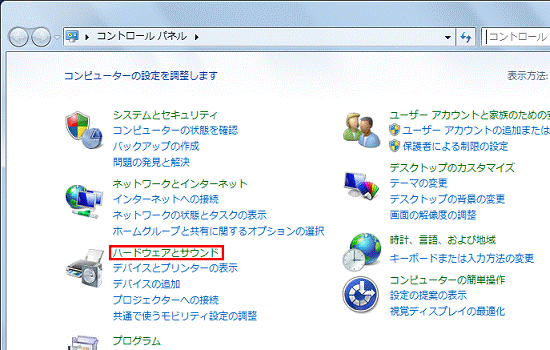

「ハードウェアとサウンド」が表示されていない場合は、次の手順へ進みます。 - 「サウンド」をクリックします。
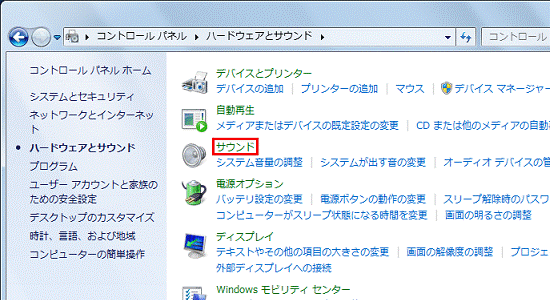
- 「サウンド」が表示されます。
「サウンド」タブをクリックします。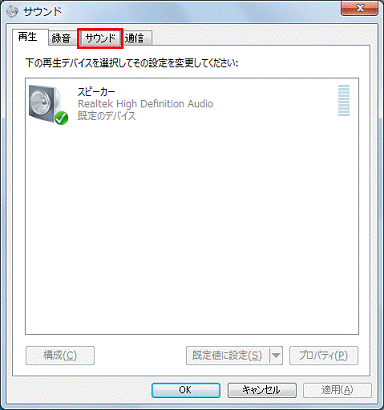
- 「プログラム イベント」の一覧から、「ナビゲーションの開始」をクリックします。
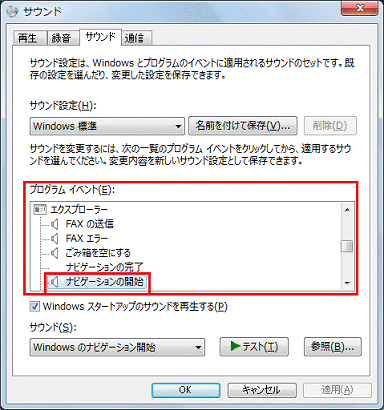
- 「サウンド」欄の「参照」ボタンをクリックします。
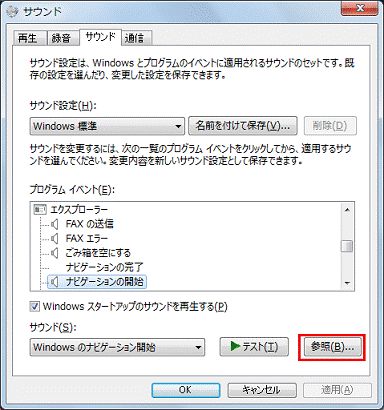
- 「新しい ナビゲーションの開始 サウンドを参照します。」が表示されます。
設定したいサウンドファイルをクリックします。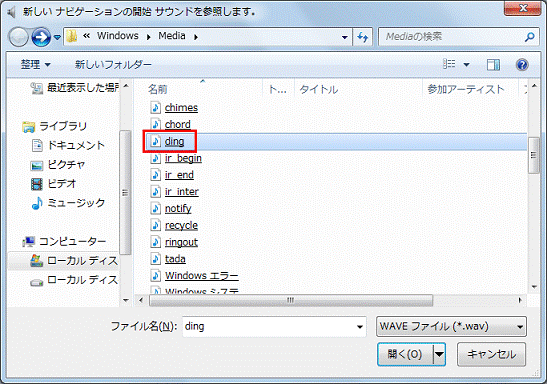

必要に応じて、サウンドファイルを保存している場所に移動してください。 - 設定したいサウンドファイルが選べたら、「開く」ボタンをクリックします。
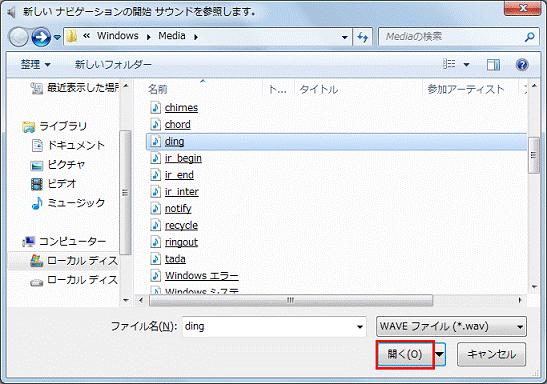
- 「サウンド」に戻ります。
「テスト」ボタンをクリックし、設定した音を確認します。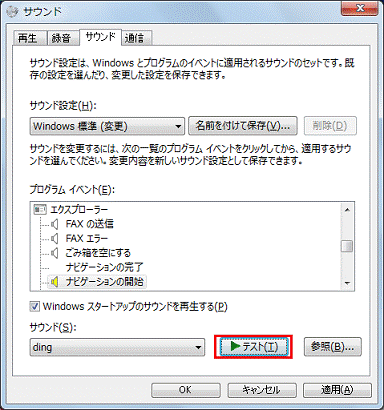
- 「OK」ボタンをクリックします。
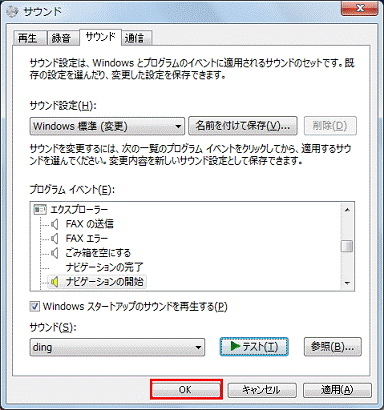
- 「×」ボタンをクリックし、「コントロールパネル」を閉じます。
音を消したい場合
次の手順で、Internet Explorerでクリックしたときの音が鳴らないように設定します。

お使いの環境によっては、表示される画面が異なります。
- 「スタート」ボタン→「コントロールパネル」の順にクリックします。
- 「コントロールパネル」が表示されます。
「ハードウェアとサウンド」をクリックします。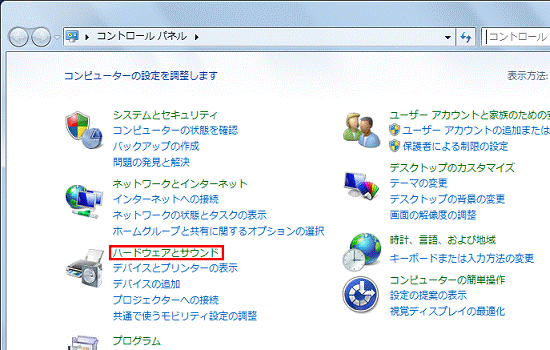

「ハードウェアとサウンド」が表示されていない場合は、次の手順へ進みます。 - 「サウンド」をクリックします。
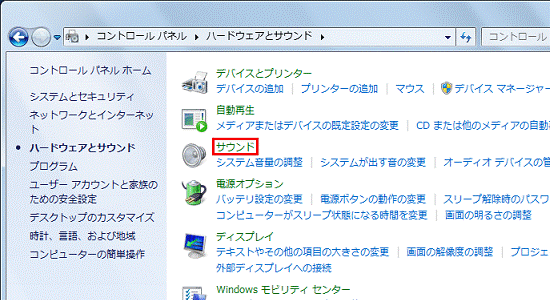
- 「サウンド」が表示されます。
「サウンド」タブをクリックします。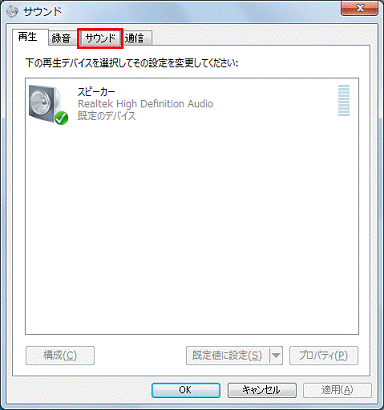
- 「プログラム イベント」の一覧から、「ナビゲーションの開始」をクリックします。
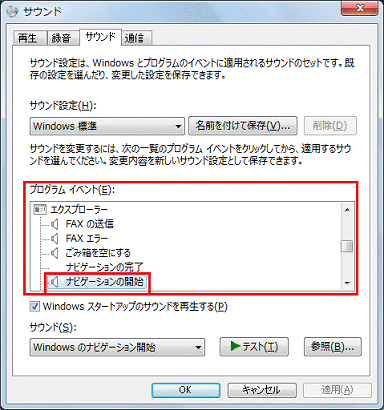
- 「Windowsのナビゲーションの開始」の「▼」ボタンをクリックし、表示される一覧から「(なし)」をクリックします。

- 「サウンド」に戻ります。
「OK」ボタンをクリックします。
- 「×」ボタンをクリックし、「コントロールパネル」を閉じます。



